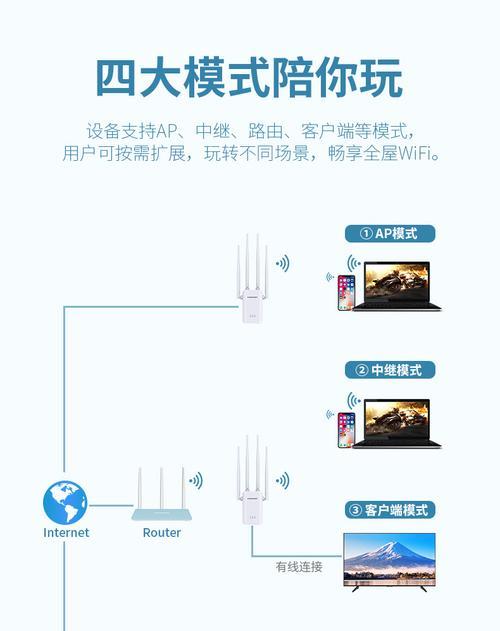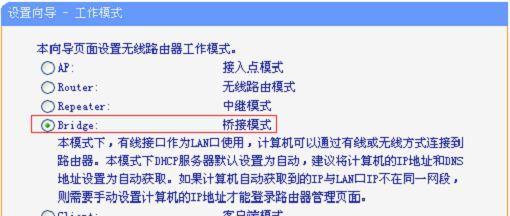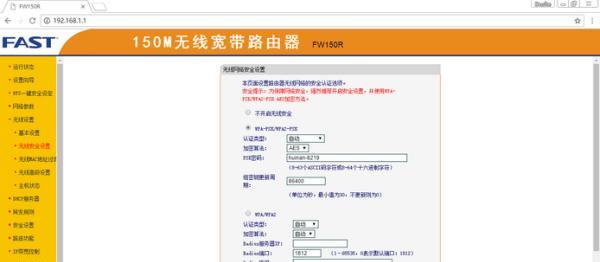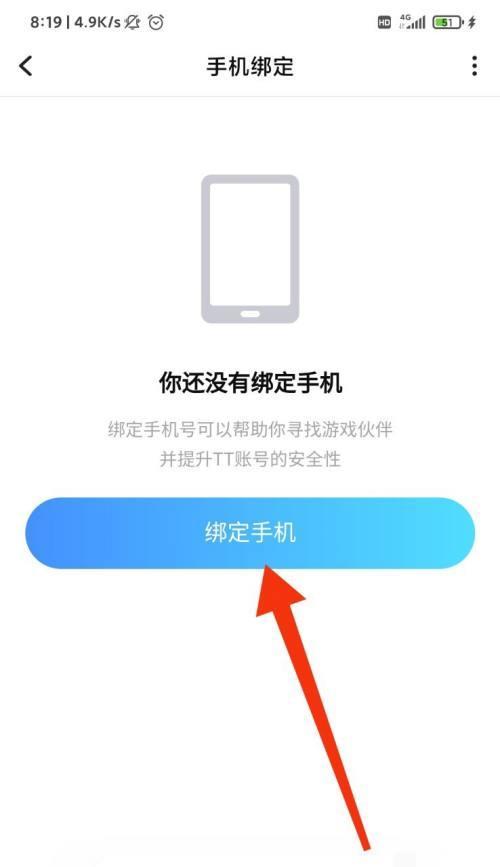在现代家庭或办公室网络布局中,桥接功能是网络扩展和优化的重要手段。是否能通过小米路由器桥接其他路由器,对很多用户而言,成了提升网络覆盖范围和质量的关键需求。本文将提供一份详细的指南,让读者能够轻松地通过小米路由器实现桥接其他路由器的设置。
什么是路由器桥接?
路由器桥接,是指将两台以上的路由器通过有线或无线方式连接起来,共同构建一个更灵活、覆盖范围更广的无线网络。在桥接模式下,一台路由器(被称为桥接路由器)可以无需独立的互联网连接,仅仅是扩展主路由器的无线信号,增加覆盖区域。
小米路由桥接设置前的准备
为了确保桥接设置顺利完成,您需要做一些准备工作:
已有一台可以正常使用的主路由器,并拥有互联网接入。
至少一台小米路由器作为桥接设备。
所有需要桥接的路由器都应升级至最新版本的固件。
确保桥接路由器与主路由器处于相同的局域网段内。
桥接小米路由器的具体操作步骤
步骤一:进入小米路由器管理界面
请确保小米路由器已经连接上电源,并开启。用电脑或其他设备连接到这台小米路由器的默认WiFi网络,或用网线连接。打开浏览器,输入http://192.168.31.1访问小米路由器的管理界面。
步骤二:选择“无线网络设置”
登录管理界面后,找到并点击“无线设置”菜单项,在下拉菜单中选择“无线中继”或“桥接”功能。根据提示进行下一步。
步骤三:开始配置桥接参数
在“无线中继”或“桥接”设置页面,选择主路由器发出的无线网络信号,并输入正确的密码。根据小米路由器的界面提示,完成其他相关设置选项,比如克隆主路由器的MAC地址等。
步骤四:设置网络名称和密码(可选)
如果希望桥接后的网络和主路由器的网络名称(SSID)及密码保持一致,可以选择同步至主路由器的无线设置。也可以单独为桥接的网络设置新的名称和密码。
步骤五:保存并重启路由器
完成所有设置后,请仔细检查所填写的信息,确认无误后保存设置并重启路由器。这样,桥接的设置就完成了。
步骤六:验证桥接设置是否成功
重启后,检查手机或电脑是否能搜到新的网络信号,以及是否能正常访问互联网。如果一切正常,那么您的小米路由器桥接设置就成功完成了。
桥接过程中的注意事项
确保桥接路由器的固件是最新版本,以保证兼容性和安全性。
在连接主路由器和桥接路由器的过程中,尽量使用有线连接,以保证网络稳定性。
查看主路由器和桥接路由器在同一信道上的无线信号强度,避免信号干扰。
如果主路由器的无线信号不佳,请尽量选择信号较强的信道进行桥接。
常见问题解答
问:小米路由器桥接后网络速度是否会下降?
答:桥接可能会在一定程度上影响网络速度,因为数据需要通过无线桥接路由器转发。但如果您和主路由器之间距离较近,或桥接路由器的性能很好,这种速度下降是可以忽略不计的。
问:桥接后是否可以同时使用两个路由器的网络?
答:在桥接设置中,您可以选择不同的无线网络名称(SSID),这样就可以使用两组不同的网络。也可以设置相同的SSID,这样所有设备将自动连接到信号较强的网络。
问:如果小米路由器桥接失败应该怎么办?
答:如果桥接失败,您可以尝试重启路由器或者重新按照桥接步骤进行设置。如果问题依旧,请检查设备软件是否升级至最新,或联系小米官方技术支持获取帮助。
问:桥接模式下是否能进行WiFi6升级?
答:这取决于小米路由器是否支持Wi-Fi6协议。支持的话,在桥接模式下依然可以进行升级,但需要确认升级后的兼容性和性能表现。
结语
通过以上详细的指导,相信您已经能够顺利地通过小米路由器桥接其他路由器,实现网络覆盖的扩展。若在设置过程中遇到任何问题,不妨回顾一下我们的步骤与注意事项,或寻找更多相关的技术支持。希望您通过桥接设置能提升您的无线网络体验。